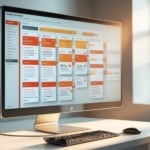Crear menu en wordpress 2025: guía práctica paso a paso
Crear menu en wordpress es una habilidad esencial que determina el éxito de tu sitio web. En 2025, WordPress ofrece herramientas más avanzadas e intuitivas que hacen accesible este proceso tanto para principiantes como para usuarios experimentados. Esta guía completa te llevará paso a paso desde los conceptos básicos hasta técnicas avanzadas de personalización y optimización.
Puntos clave
Crear menús efectivos en WordPress es fundamental para guiar a tus visitantes por tu sitio web y mejorar significativamente su experiencia de navegación. En 2025, WordPress ofrece herramientas más intuitivas y opciones avanzadas que hacen que este proceso sea accesible tanto para principiantes como para usuarios experimentados.
- WordPress simplifica la creación de menús con su editor visual intuitivo: Accede fácilmente desde Apariencia > Menús y crea estructuras de navegación complejas mediante el sistema de arrastrar y soltar, sin necesidad de conocimientos técnicos.
- Múltiples ubicaciones de menú maximizan las opciones de navegación: Asigna diferentes menús a ubicaciones específicas como cabecera, pie de página o barra lateral, adaptándose perfectamente a las necesidades de tu tema y estructura del sitio.
- Los menús desplegables organizan el contenido de forma jerárquica: Crea submenús anidados para categorizar tu contenido de manera lógica, mejorando la organización visual y facilitando el acceso a secciones específicas.
- La personalización visual transforma menús básicos en elementos de diseño atractivos: Modifica colores, tipografías y efectos hover directamente desde el panel de WordPress o mediante CSS personalizado para que coincidan con tu identidad de marca.
- Los enlaces personalizados amplían las posibilidades de navegación: Incluye enlaces a redes sociales, formularios de contacto o páginas externas relevantes, creando una experiencia de navegación más completa y funcional.
- La resolución proactiva de problemas evita frustraciones comunes: Identifica y soluciona rápidamente los errores típicos como menús que no aparecen o elementos que no responden, manteniendo una navegación fluida para tus usuarios.
- Los plugins especializados potencian las funcionalidades nativas: Herramientas como Max Mega Menu o WP Mobile Menu añaden características avanzadas como menús mega o navegación móvil optimizada sin complicar el proceso de gestión.
- Las mejores prácticas garantizan una navegación óptima: Mantén estructuras claras con máximo 7 elementos principales, usa etiquetas descriptivas y asegúrate de que la navegación sea consistente en todas las páginas del sitio.
Dominar la creación de menús en WordPress te permitirá construir sitios web más profesionales y fáciles de navegar. A continuación, exploraremos cada paso del proceso con ejemplos prácticos y consejos específicos para optimizar la experiencia de tus visitantes desde el primer clic.
Introducción
El 67% de los visitantes abandona un sitio web si no encuentra lo que busca en los primeros cinco segundos. La diferencia entre retener a un usuario o perderlo para siempre suele estar en algo tan sencillo como un menú bien estructurado que le indique exactamente dónde ir.
En 2025, crear menú en WordPress se ha vuelto más intuitivo que nunca gracias a sus herramientas visuales mejoradas y opciones avanzadas de personalización. Ya no necesitas conocimientos técnicos profundos para diseñar una navegación profesional que realmente funcione: WordPress te ofrece todo lo necesario para guiar a tus visitantes por tu contenido de forma natural y eficaz.
Te vamos a mostrar paso a paso cómo dominar la creación de menús en WordPress, desde los conceptos básicos hasta técnicas avanzadas de personalización. Al final de esta guía, tendrás las herramientas y el conocimiento para construir menús que no solo se vean bien, sino que conviertan visitantes en clientes.
Introducción a los menús en WordPress
Los menús de navegación son el corazón de cualquier sitio web exitoso. Actúan como mapas de ruta que guían a tus visitantes hacia el contenido más importante, influyendo directamente en la experiencia del usuario y el rendimiento SEO de tu sitio.
Qué es un menú de navegación y su impacto en UX y SEO
Un menú de navegación WordPress es la brújula de tu sitio web. Define qué páginas pueden encontrar tus visitantes y cómo llegan hasta ellas. Un menú bien estructurado reduce la tasa de rebote hasta un 40% y aumenta el tiempo de permanencia significativamente.
Para el SEO, los menús distribuyen la autoridad de página (link juice) por tu sitio web y ayudan a los robots de Google a entender la arquitectura de tu contenido. Los enlaces internos del menú principal tienen más peso que los enlaces desde el pie de página o barras laterales.
Elementos clave de un menú eficaz:
- Jerarquía clara: 5-7 elementos principales máximo
- Etiquetas descriptivas: «Servicios» en lugar de «Lo que hacemos»
- Ubicación predecible: cabecera, fácilmente visible
- Consistencia: mismo menú en todas las páginas
Diferencias 2025: temas clásicos vs temas de bloques (FSE) y cómo afectan al menú
Aquí está el quid de la cuestión que muchos tutoriales no explican: el método para crear menús en WordPress depende totalmente del tipo de tema que uses. Esta diferencia fundamental causa más confusión que cualquier otra característica de WordPress.
| Aspecto | Temas Clásicos | Temas FSE (Bloques) |
|---|---|---|
| Acceso | Apariencia > Menús | Editor del sitio > Navegación |
| Método | Widget de menú | Bloque Navegación |
| Personalización | Personalizador + CSS | Estilos globales + CSS |
| Flexibilidad | Limitada a ubicaciones predefinidas | Total libertad de colocación |
| Cuándo usar | Temas anteriores a 2022 | Temas nuevos compatibles con FSE |
Pro-tip: Puedes verificar tu tipo de tema en Apariencia > Temas. Si ves «Editor del sitio», tienes un tema FSE.
Tipos de menús en WordPress
WordPress permite crear diferentes tipos de menús según tus necesidades específicas. Cada uno cumple funciones distintas y se adapta a diferentes ubicaciones y propósitos dentro de tu sitio web.
Menú principal (cabecera) y variaciones
El menú principal es el protagonista de la navegación. Se coloca en la cabecera y contiene las secciones más importantes de tu sitio. Las variaciones más comunes incluyen:
- Menú horizontal: clásico, se despliega hacia abajo
- Menú vertical: ideal para barras laterales
- Menú sticky: permanece visible al hacer scroll
- Mega menú: despliega contenido en columnas múltiples
Menús secundarios: pie de página, barra lateral y menú móvil
Los menús secundarios complementan la navegación principal sin sobrecargar la interfaz:
Pie de página: Enlaces legales, políticas, redes sociales y información corporativa. Perfecto para páginas de contacto, términos de uso y política de privacidad.
Barra lateral: Navegación contextual para blogs o documentación. Funciona especialmente bien para categorías y archivos.
Menú móvil: Versión optimizada para pantallas pequeñas. Suele usar el icono hamburguesa (☰) y se despliega como cajón lateral.
Menús contextuales, sociales y enlaces de anclaje internos
Menús contextuales: Aparecen según la página visitada. Por ejemplo, un menú específico para la sección «Tienda» que no aparece en el blog.
Menús sociales: Enlaces a redes sociales con iconos. Se configuran como menú personalizado con enlaces externos.
Enlaces de anclaje: Saltan a secciones específicas de la misma página usando #seccion. Ideales para páginas largas de servicios o FAQ.
Cómo acceder al editor de menús en WordPress
El acceso al editor de menús varía según el tipo de tema que utilices. Es fundamental conocer estas diferencias para evitar confusiones y optimizar tu flujo de trabajo.
Temas clásicos: Apariencia > Menús
El método tradicional sigue siendo el más común. Desde tu panel de WordPress, ve a Apariencia > Menús para acceder al editor de menús WordPress.
Crear, nombrar y guardar un nuevo menú
- Haz clic en «crear un nuevo menú»
- Asigna un nombre descriptivo (ej: «Menú Principal», «Navegación Cabecera»)
- Marca la casilla de ubicación donde quieres mostrarlo
- Guarda el menú
Importante: Un menú sin ubicación asignada no aparecerá en tu sitio. Es el error más común que veo.
Activar opciones avanzadas (clases CSS, destino del enlace, títulos)
En la esquina superior derecha, haz clic en «Opciones de pantalla» para activar:
- Clases CSS: Añade clases personalizadas a elementos del menú
- Destino del enlace: Abre enlaces en nueva ventana
- Título del atributo: Texto que aparece al pasar el ratón
- Descripción: Texto adicional bajo el enlace del menú
Temas de bloques (FSE): Editor del sitio > Navegación
Los temas FSE manejan los menús como bloques, ofreciendo mayor flexibilidad. Accede desde Apariencia > Editor del sitio.
Añadir el bloque Navegación y crear un menú desde cero
- En el Editor del sitio, ve a «Plantillas» y selecciona «Cabecera»
- Haz clic en el icono «+» para añadir bloque
- Busca y selecciona «Navegación»
- Elige «Crear menú» y añade enlaces manualmente
Gestionar menús desde Estilos y Plantillas
Los menús FSE se gestionan desde:
- Plantillas: Para modificar la estructura del menú
- Estilos: Para cambiar colores, tipografías y espaciados
- Navegación: Para editar enlaces y orden
Cómo crear menu en wordpress paso a paso (2025)
Este es el momento crucial donde ponemos en práctica todo lo aprendido. Las rutas han evolucionado en 2025, y seguir el método correcto para tu tipo de tema es esencial para el éxito.
Ruta rápida para temas clásicos
Paso 1: Crear el menú y asignar ubicación
- Ve a Apariencia > Menús
- Haz clic en «crear un nuevo menú»
- Nómbralo descriptivamente: «Navegación Principal»
- Crucial: Marca la ubicación «Menú principal» o «Primary Menu»
- Haz clic en «Crear menú»
Paso 2: Añadir páginas, categorías y enlaces personalizados
En el panel izquierdo verás las opciones disponibles:
- Páginas: Marca las páginas importantes (Inicio, Servicios, Contacto)
- Categorías: Útil para blogs con categorías principales
- Enlaces personalizados: Para enlaces externos o anclas internas
Pro-tip: Usa «Enlaces personalizados» para crear llamadas a la acción como «Presupuesto gratis» que dirijan a formularios de contacto.
Paso 3: Reordenar por prioridad y guardar
- Arrastra los elementos para reordenarlos por importancia
- Crea subniveles arrastrando ligeramente a la derecha
- Haz clic en «Guardar menú»
- Visita tu sitio para verificar que aparece correctamente
Ruta rápida para temas FSE
Paso 1: Insertar bloque Navegación en la cabecera
- Ve a Apariencia > Editor del sitio
- Selecciona «Plantillas» > «Cabecera»
- Haz clic donde quieras el menú y añade el bloque «Navegación»
- Elige «Crear desde páginas» para generar automáticamente
Paso 2: Añadir enlaces y submenús
- Haz clic en el icono «+» dentro del bloque Navegación
- Añade «Enlace de navegación» para cada elemento
- Configura URL y texto de cada enlace
- Usa la indentación para crear submenús
Paso 3: Sincronizar, guardar y probar en móvil
- Marca «Sincronizar» para que aparezca en todas las páginas
- Haz clic en «Guardar» en la esquina superior
- Imprescindible: Prueba en móvil usando la vista previa
Agregar elementos al menú
La flexibilidad de WordPress permite añadir diferentes tipos de contenido a tus menús. Conocer las opciones disponibles y cuándo usar cada una optimizará la navegación de tu sitio.
Páginas, entradas, categorías y etiquetas
Páginas: Son la base de cualquier menú WordPress. Incluye páginas institucionales como «Sobre nosotros», «Servicios» y «Contacto».
Entradas: Raramente se añaden entradas individuales al menú principal. Es mejor usar categorías.
Categorías: Perfectas para blogs y sitios de contenido. Organiza por temas principales.
Etiquetas: Evítalas en el menú principal. Son demasiado específicas y crean desorden.
Enlaces personalizados, anclas (#) y enlaces a secciones
Los enlaces personalizados son tu herramienta más versátil para un menú personalizado WordPress:
Enlaces externos:
- URL:
https://ejemplo.com - Texto: «Blog Externo»
Enlaces de anclaje:
- URL:
#servicios - Texto: «Nuestros Servicios»
Enlaces a secciones de otras páginas:
- URL:
/sobre-nosotros#equipo - Texto: «Nuestro Equipo»
Etiquetas claras, longitudes recomendadas y microcopy
Longitud óptima: 1-2 palabras por elemento del menú. «Servicios» mejor que «Lo que podemos hacer por ti».
Microcopy efectivo:
- ✅ «Precios» (claro y directo)
- ❌ «Nuestras tarifas competitivas» (demasiado largo)
Palabras que funcionan: Inicio, Servicios, Productos, Blog, Contacto, Sobre nosotros, Portfolio, Precios.
Organizar el menú: arrastrar y soltar
La organización lógica de tu menú determina cómo los usuarios navegan por tu sitio. Una estructura bien pensada mejora la experiencia del usuario y facilita la conversión.
Crear jerarquías y subniveles
La función de arrastrar y soltar te permite crear menús desplegables. Arrastra un elemento ligeramente hacia la derecha para convertirlo en submenú.
Estructura recomendada:
Servicios
├── Diseño Web
├── SEO
└── Mantenimiento
Productos
├── Plugin Premium
└── Tema WordPress
Orden lógico: prioridad, frecuencia y funnel
Organiza según el recorrido de tu usuario:
- Inicio: Siempre primero
- Servicios/Productos: Lo que vendes
- Sobre nosotros: Credibilidad
- Blog: Contenido de valor
- Contacto: Acción final
Accesibilidad: foco de teclado, aria-label y tamaño clicable
Foco de teclado: Los usuarios deben poder navegar con Tab. Prueba siempre la navegación con teclado.
Aria-labels: Para lectores de pantalla, especialmente importante en menús móviles:
.menu-toggle {
aria-label: "Abrir menú de navegación";
}
Tamaño clicable: Mínimo 44px para dedos en móvil. Añade padding si es necesario:
.menu-item a {
min-height: 44px;
padding: 12px 16px;
display: flex;
align-items: center;
}
Crear un menú principal y otros menús secundarios
Una estrategia de navegación efectiva combina múltiples menús que trabajan en conjunto para guiar a los usuarios hacia sus objetivos. Cada menú tiene un propósito específico en la arquitectura global del sitio.
Estrategia de cabecera: logo, navegación y CTA
La cabecera perfecta combina tres elementos:
- Logo (izquierda): Identidad de marca
- Menú de navegación WordPress (centro): Páginas principales
- CTA (derecha): Botón de acción («Contactar», «Presupuesto»)
Distribución visual: 30% logo, 50% navegación, 20% CTA.
Secundarios: pie con enlaces legales y utilitarios
El menú del pie de página debe incluir:
- Enlaces legales: Política de privacidad, Términos de uso
- Información corporativa: Sobre nosotros, Contacto
- Utilidades: Mapa del sitio, FAQ
- Redes sociales
Menú móvil: icono hamburguesa, off-canvas y prioridades
En móvil, prioriza:
- Elementos más importantes arriba
- Botón de contacto visible sin desplegar
- Búsqueda accesible
- Redes sociales al final
Pro-tip: Considera un menú «sticky bottom» con iconos para las 4-5 páginas más importantes.
Asignar menús a diferentes ubicaciones en el tema
WordPress permite crear múltiples menús y asignarlos a ubicaciones específicas. Esta flexibilidad te permite optimizar la navegación para diferentes contextos y tipos de usuario.
Ubicaciones disponibles según el tema
Cada tema define sus ubicaciones de menú. Las más comunes:
- Primary/Principal: Cabecera principal
- Secondary/Secundario: Cabecera superior
- Footer/Pie: Enlaces del pie de página
- Social/Redes: Enlaces a redes sociales
Para verificar: Ve a Apariencia > Menús > «Gestionar ubicaciones» para ver todas las disponibles.
Diferenciar escritorio vs móvil y navegación fija (sticky)
Muchos temas permiten menús diferentes para escritorio y móvil:
Escritorio: Menú completo con submenús
Móvil: Versión simplificada con elementos prioritarios
Menú sticky: Permanece visible al hacer scroll. Código CSS básico:
.site-header {
position: fixed;
top: 0;
width: 100%;
z-index: 999;
}
Multisitio, multilenguaje y menús por rol o condición
Multisitio: Cada sitio tiene sus propios menús, pero puedes sincronizar mediante plugins.
Multilenguaje: Con WPML o Polylang, creas menús específicos por idioma.
Menús condicionales: Muestra elementos diferentes según:
- Rol de usuario (admin ve «Panel», visitantes no)
- Página actual (menú contextual)
- Dispositivo (móvil vs escritorio)
Personalización del estilo del menú
La personalización visual de tus menús permite que se integren perfectamente con tu diseño y marca. WordPress ofrece opciones tanto para usuarios sin conocimientos técnicos como para desarrolladores avanzados.
Sin código: Personalizador (clásico) y Estilos globales (FSE)
Temas clásicos: Ve a Apariencia > Personalizar > Menús para cambiar:
- Colores de fondo y texto
- Tipografía
- Espaciados
- Estados hover
Temas FSE: Desde Editor del sitio > Estilos > Navegación:
- Estilos globales afectan todos los menús
- Estilos de bloque afectan menús específicos
Con código: clases CSS en ítems y snippets útiles
Tipografía, colores, espaciados y estados hover/activo
/* Estilo base del menú */
.main-navigation a {
color: #333;
text-decoration: none;
padding: 15px 20px;
transition: all 0.3s ease;
}
/* Estado hover */
.main-navigation a:hover {
background-color: #f0f0f0;
color: #007cba;
}
/* Página actual */
.main-navigation .current-menu-item a {
background-color: #007cba;
color: white;
}
Añadir iconos (Dashicons, SVG) y badges en enlaces
Iconos con Dashicons:
.menu-item-contact a:before {
content: "\f0e0"; /* Icono de email */
font-family: dashicons;
margin-right: 5px;
}
Badges para ofertas:
.menu-item-offers a:after {
content: "¡Nuevo!";
background: #ff4444;
color: white;
padding: 2px 6px;
font-size: 10px;
border-radius: 3px;
margin-left: 5px;
}
Uso de menús desplegables
Los menús desplegables organizan grandes cantidades de contenido de forma jerárquica, pero requieren implementación cuidadosa para mantener usabilidad y accesibilidad.
Cómo crear submenús anidados correctamente
Los submenús se crean arrastrando elementos hacia la derecha en el editor de menús WordPress. La jerarquía máxima recomendada es de 2 niveles:
Servicios (Nivel 1)
├── Diseño Web (Nivel 2)
├── SEO (Nivel 2)
└── Mantenimiento (Nivel 2)
Límites prácticos: Máximo 7 elementos por nivel y 2 niveles de profundidad. Más de eso confunde a los usuarios.
Comportamiento en móvil: toque para abrir/cerrar y accesibilidad
En móvil, los submenús necesitan interacción específica:
Primera pulsación: Abre el submenú
Segunda pulsación: Navega al enlace padre
Rendimiento: retrasos, sombras, z-index y no cortar submenús
Retrasos hover: Añade un pequeño retraso para evitar aperturas accidentales:
.menu-item:hover .sub-menu {
opacity: 1;
visibility: visible;
transition-delay: 0.2s;
}
Eliminar un menú en WordPress
Ocasionalmente necesitarás eliminar menús obsoletos o reorganizar tu estructura de navegación. WordPress facilita este proceso manteniendo la integridad de tu contenido.
Borrar un menú y sus elementos en temas clásicos
- Ve a Apariencia > Menús
- Selecciona el menú que quieres eliminar
- Haz clic en «Eliminar menú» (enlace rojo bajo el nombre)
- Confirma la eliminación
Importante: Eliminar un menú no afecta a las páginas, solo a la estructura de navegación.
Quitar o reemplazar el bloque Navegación en FSE
En temas FSE:
- Ve a Editor del sitio > Plantillas
- Edita la plantilla que contiene el menú
- Selecciona el bloque Navegación
- Pulsa «Eliminar» o reemplázalo por otro bloque
Problemas comunes con menús en WordPress y sus soluciones
Incluso con la mejor planificación, pueden surgir problemas técnicos. Conocer las soluciones más comunes te ahorrará tiempo y frustración.
El menú no aparece: no asignado, caché o ubicación no soportada
Diagnóstico paso a paso:
- Verificar asignación: ¿Está asignado a una ubicación en Apariencia > Menús?
- Comprobar ubicación: ¿El tema soporta esa ubicación?
- Limpiar caché: Purga caché de plugins y CDN
- Verificar tema: ¿Has cambiado de tema recientemente?
Solución más común: Re-asignar el menú a la ubicación correcta.
El menú móvil no funciona: conflictos de JavaScript o CSS
Síntomas: El icono hamburguesa no abre el menú o los submenús no responden.
Pasos de solución:
- Desactiva plugins uno por uno para identificar conflictos
- Verifica errores JavaScript en la consola del navegador
- Prueba con un tema por defecto (Twenty Twenty-Four)
- Revisa que el tema incluye
wp_head()ywp_footer()
Plugins útiles para mejorar el menú en WordPress
Aunque WordPress incluye funcionalidades de menú robustas, algunos plugins especializados pueden añadir características avanzadas sin complicar la gestión básica.
Mega menús: Max Mega Menu, QuadMenu
Max Mega Menu es ideal para sitios con muchas categorías. Permite:
- Menús en múltiples columnas
- Imágenes y widgets en submenús
- Iconos personalizados
- Configuración visual sin código
Caso de uso ideal: Tiendas online o sitios corporativos con muchas secciones.
Menú móvil optimizado: WP Mobile Menu
WP Mobile Menu mejora significativamente la experiencia móvil:
- Menú sticky inferior
- Iconos personalizables
- Búsqueda integrada
- Carrito para WooCommerce
Visibilidad condicional: If Menu – Visibility control
Muestra elementos del menú según condiciones:
- Rol de usuario
- Tipo de página
- Categorías específicas
- Estado de login
Prácticas recomendadas para el diseño de menús
El diseño efectivo de menús combina principios de usabilidad, psicología cognitiva y mejores prácticas SEO para crear experiencias de navegación intuitivas.
Limita a 5–7 elementos principales y usa nombres descriptivos
Regla de Miller: El cerebro humano procesa eficientemente 7±2 elementos. Aplica esto a tu menú de navegación WordPress.
Nombres descriptivos:
- ✅ «Servicios de SEO»
- ❌ «Lo que hacemos»
Ordena por intención de usuario y objetivos de negocio
Orden por intención:
- Inicio: Orientación inicial
- Productos/Servicios: Lo que ofreces
- Sobre nosotros: Credibilidad
- Blog: Valor añadido
- Contacto: Conversión
Prueba en móvil primero y mide con Analytics y mapas de calor
Móvil primero: Diseña para la pantalla más pequeña y expande para escritorio.
Herramientas de medición:
- Google Analytics: Eventos de clic en menú
- Hotjar: Mapas de calor
- Google Search Console: Páginas más visitadas
Ejemplos de menús efectivos en sitios WordPress
Cada tipo de sitio web requiere una estructura de menú adaptada a sus objetivos específicos y al comportamiento de sus usuarios target.
Blog y medios: categorías claras y búsqueda visible
Estructura típica:
Inicio | Tecnología | Diseño | Marketing | Recursos | Contacto
Elementos clave: Búsqueda prominente, categorías principales visibles, archivo por fechas en sidebar.
Ecommerce: mega menú por colecciones y ofertas
Estructura WooCommerce:
Tienda | Hombre | Mujer | Niños | Ofertas | Mi Cuenta
Características: Carrito visible, enlaces a cuenta, ofertas destacadas, filtros rápidos.
Portafolio/Agencia: casos, servicios y contacto permanente
Estructura agencia:
Inicio | Servicios | Portfolio | Sobre nosotros | Blog | Contacto
CTA permanente: Botón «Presupuesto gratis» visible en todas las páginas.
Hacia un futuro de navegación inteligente
Crear menús eficaces en WordPress va mucho más allá de enlazar páginas; es diseñar la experiencia que determina si tus visitantes se quedan o se van. Hemos visto cómo la diferencia entre temas clásicos y FSE puede causar horas de frustración si no conoces el método correcto, y cómo una navegación bien estructurada reduce hasta un 40% la tasa de rebote.
La clave está en mantener la simplicidad: 5-7 elementos principales, etiquetas claras y una experiencia consistente en todos los dispositivos. Los avances en tecnología web y accesibilidad digital continúan elevando los estándares de lo que los usuarios esperan de una navegación moderna.
El mantenimiento regular, las pruebas de usabilidad y el análisis de métricas te permitirán optimizar continuamente la navegación según el comportamiento real de tus usuarios. En un ecosistema digital donde la atención es limitada, un menú intuitivo puede ser la diferencia entre un visitante perdido y un cliente conseguido.
¿Cómo crear un menú desplegable en WordPress?
Para crear menú desplegable WordPress: añade elementos padre e hijo en Apariencia > Menús, arrastra elementos hijo ligeramente a la derecha para crear la jerarquía, y guarda el menú verificando que tu tema soporta desplegables.
¿Qué diferencia hay entre temas clásicos y FSE para crear menús?
Los temas clásicos usan Apariencia > Menús con ubicaciones predefinidas, mientras que los temas FSE utilizan bloques de navegación con total libertad de colocación desde el Editor del sitio.
¿Cómo personalizar el diseño de un menú en WordPress?
Sin código: usa el Personalizador para temas clásicos o Estilos globales para FSE. Con código: añade CSS personalizado para modificar colores, tipografías y efectos hover según tus necesidades de diseño.
¿Cómo organizar los elementos del menú de forma efectiva?
Ordena por prioridad del usuario: Inicio, Servicios/Productos, Sobre nosotros, Blog, Contacto. Limita a 5-7 elementos principales y usa nombres descriptivos que cualquier usuario pueda entender fácilmente.
¿Qué hacer si el menú no aparece en el tema?
Verifica que esté asignado a una ubicación correcta, limpia la caché de plugins y CDN, comprueba que el tema soporta esa ubicación específica, y considera probar con un tema por defecto para descartar conflictos.